Wie die BITLSHIFT Funktion in Excel verwenden
In diesem Artikel erfahren Sie, wie Sie die BITLSHIFT-Funktion in Excel verwenden.
Die BITLSHIFT-Funktion in Excel führt die Bitwise Left Shift-Operation für eine Dezimalzahl aus und gibt die Dezimalzahl nach der durchgeführten Operation zurück.
Die bitweise Linksverschiebung wird für eine Binärzahl ausgeführt. Betrachten wir eine Dezimalzahl 4 und eine Bit-Linksverschiebung als 2. Wie wir wissen, wird 4 binär als 100 dargestellt. Also werden 2 Nullen rechts von der Binärzahl durch Verschieben nach links hinzugefügt.
|
Number |
Binary number |
shift_amount |
Binary number after shift |
Number after shift |
|
4 |
100 |
2 |
10000 |
16 |
Die BITLSHIFT-Funktion gibt eine bitweise Linksverschiebung einer Dezimalzahl bis zu shift_amount zurück.
Syntax:
=BITLSHIFT ( number, shift_amount )
number1: eine positive Ganzzahl der Basis 10 (Dezimalzahl), die verschoben werden soll shift_amount: eine Ganzzahl, die den Verschiebungsbetrag darstellt, der auf der Zahl auftreten soll. Dieses Argument kann positiv, null oder negativ sein.
Hier ist die Excel-Darstellung der Funktion
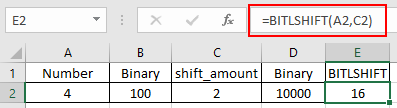
Wie Sie können, gibt die Funktion nach der bitweisen Linksverschiebung von 2 auf 4 16 zurück.
Sie können die Funktion DEC2BIN & BIN2DEC in Excel verwenden, um den Konvertierungsvorgang zu verstehen.
Lassen Sie uns nun die Funktion anhand einiger Beispiele besser verstehen.
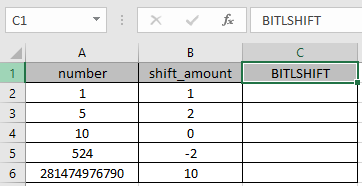
Hier haben wir einige Werte als number & shift_amount in Columns. Wir müssen die bitweise Linksverschiebungsoperation für die angegebenen Zahlen mit der BITLSHIFT-Funktion in Excel durchführen. Verwenden Sie die Formel:
=BITLSHIFT (A2, B2)
A2: Nummer, die der Funktion als Zellreferenz zur Verfügung gestellt wird B2: Nummer, die der Funktion als Zellreferenz zur Verfügung gestellt wird
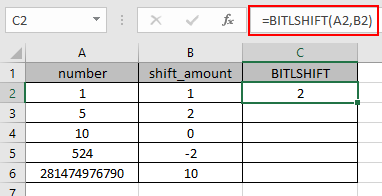
Die bitweise Linksverschiebungsoperation bei 1 (01) durch Hinzufügen einer Null rechts von der Zahl ist 2 (010).
Kopieren Sie nun die Formel mit der Tastenkombination Strg + D in andere Zellen.

Wie Sie hier sehen können, gibt die Funktion BITLSHIFT das Ergebnis der Eingabewerte zurück.
Anmerkungen:
-
Zahlen können direkt oder unter Verwendung der Zellreferenz in Excel als Argument für die Funktion angegeben werden.
-
Die Zahlen müssen eine gültige Dezimalzahl zwischen 0 und 281474976710655 sein.
-
Wenn für die Funktion eine negative Zahl als Shift_amount-Argument angegeben wird, wird der Wert nach rechts verschoben.
-
Die Funktion gibt die #NUM! Fehler .. Wenn eine der Dezimalzahlen kleiner als 0 oder größer als 281474976710655 ist, was 248-1 ist.
-
Wenn die resultierende Zahl den Bereich von 0 bis 248-1 überschreitet.
-
-
Die Funktion gibt den #WERT zurück! Fehler, .. Wenn die eingegebene Nummer Text oder nicht numerisch ist.
-
Wenn das Argument shift_amount Text oder nicht numerisch ist.
-
Wenn der Verschiebungsbetrag kleiner als -53 oder größer als + 53 ist.
-
Ich hoffe, Sie haben verstanden, wie die BITLSHIFT-Funktion und die verweisende Zelle in Excel verwendet werden. Weitere Artikel zu mathematischen Konvertierungsfunktionen in Excel finden Sie hier. Bitte zögern Sie nicht, Ihre Anfrage oder Ihr Feedback zu dem oben genannten Artikel zu äußern.
Verwandte Artikel
link: / logische-formeln-wie-man-die-iseven-funktion-in-microsoft-excel benutzt [wie man die ISEVEN-Funktion in Excel benutzt]
link: / excel-formel-und-funktion-iserror-funktion [Verwendung der ISERROR-Funktion in Excel]
link: / logische-formeln-die-is-nummer-funktion-in-excel [Verwendung der ISNUMBER-Funktion in Excel]
link: / logische-formeln-excel-isna-funktion [Verwendung der ISNA-Funktion]
link: / logische-formeln-wie-man-die-istext-funktion-in-excel benutzt [wie man die ISTEXT-Funktion in Excel benutzt]
link: / logische-formeln-wie-man-die-isodd-funktion-in-microsoft-excel benutzt [wie man die ISODD-Funktion in Excel benutzt]
Beliebte Artikel
link: / excel-generals-wie-man-eine-dropdown-liste-in-microsoft-excel bearbeitet [Dropdown-Liste bearbeiten]
link: / excel-bereichsname-absolute-referenz-in-excel [Absolute referenz in Excel]
link: / tips-bedingte-formatierung-mit-if-Anweisung [Wenn mit bedingter Formatierung]
link: / logische Formeln-wenn-Funktion-mit-Platzhaltern [Wenn mit Platzhaltern]
link: / lookup-formulas-vlookup-by-date-in-excel [Vlookup-by-date]